Photoshop ponuja neverjetne možnosti za ustvarjanje 3D-objektov iz kompleksnih 2D izborov. V tem priročniku ti bom pokazal, kako enostavno izvleči 3D objekt in pri tem doseči ustvarjalne učinke. Ta navodila te bodo vodila skozi celoten postopek, od ustvarjanja osnovne plasti do prilagajanja in pozicioniranja tvojega objekta v 3D prostoru. Potopimo se neposredno v delo!
Najpomembnejše ugotovitve
- Učiš se, kako pretvoriti 2D izbor v 3D objekt.
- Z enostavnimi tehnikami lahko ustvariš in prilagodiš kompleksne oblike.
- Z osnovami, ki jih boš obvladal, boš sposoben ustvarjati impresivne kreativne projekte v Photoshopu.
Navodila po korakih
Korak 1: Ustvari novo plast in jo napolni
Ustvari novo plast v svojem Photoshop dokumentu. To storiš tako, da klikneš na simbol „Nova plast“ v plošči plasti. To plast poimenuj „Osnovna plast“. Da povečaš vidnost, zapolni plast z izrazito barvo, na primer belo. Naredi to tako, da greš na „Uredi“ in izbereš „Napolni območje“. V naslednjem meniju izberi barvo.
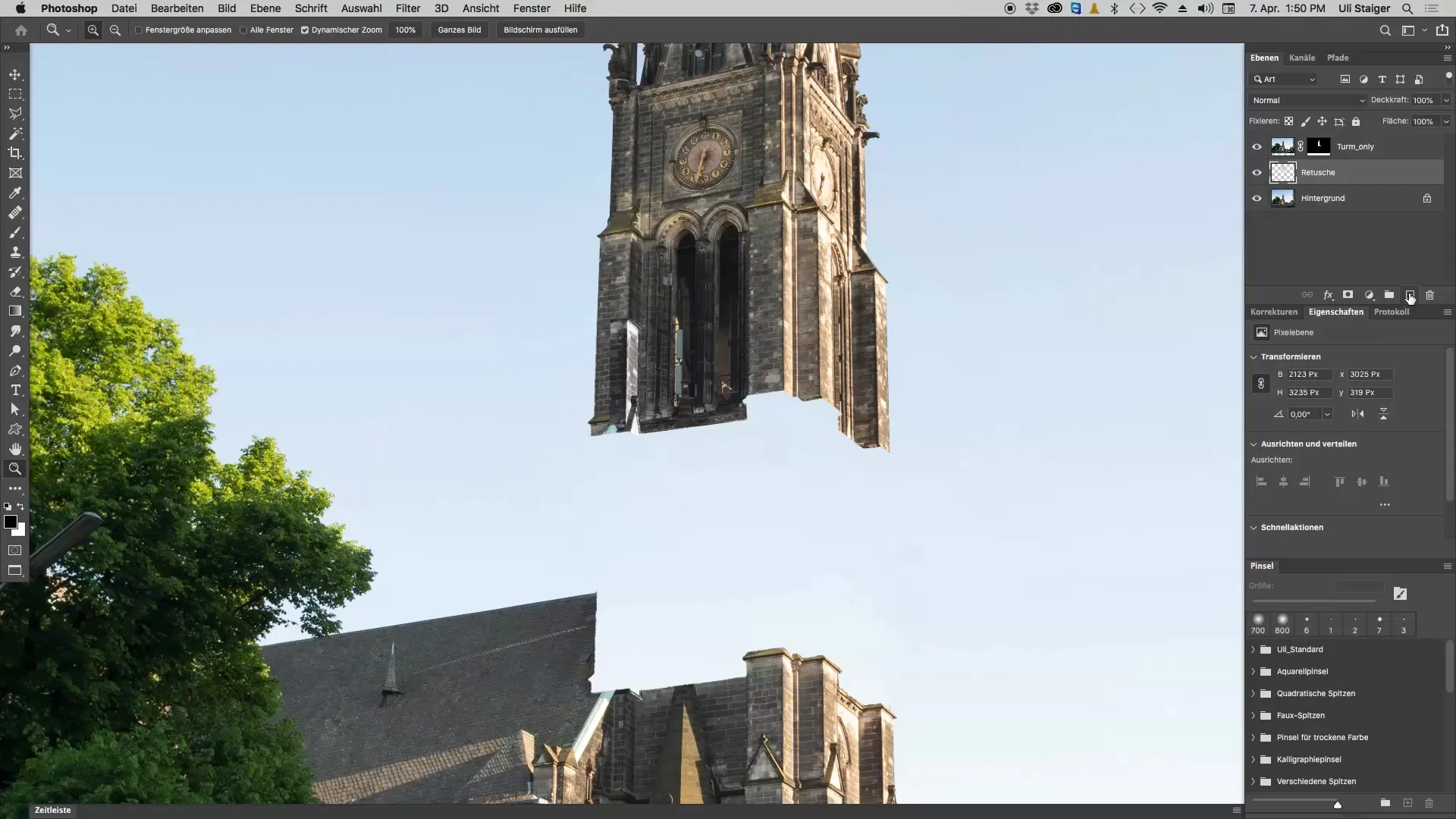
Korak 2: Nariši osnovno obliko s pravokotnim orodjem
Sedaj s pravokotnim orodjem nariši pravokotnik, ki je nekoliko večji od cerkvenega stolpa, ki ga želiš ustvariti pozneje. Medtem drži tipko Shift, da se prepričaš, da bo pravokotnik kvadraten. V sredini pravokotnika naj ostane odprtina, da lahko pozneje simuliramo steno.
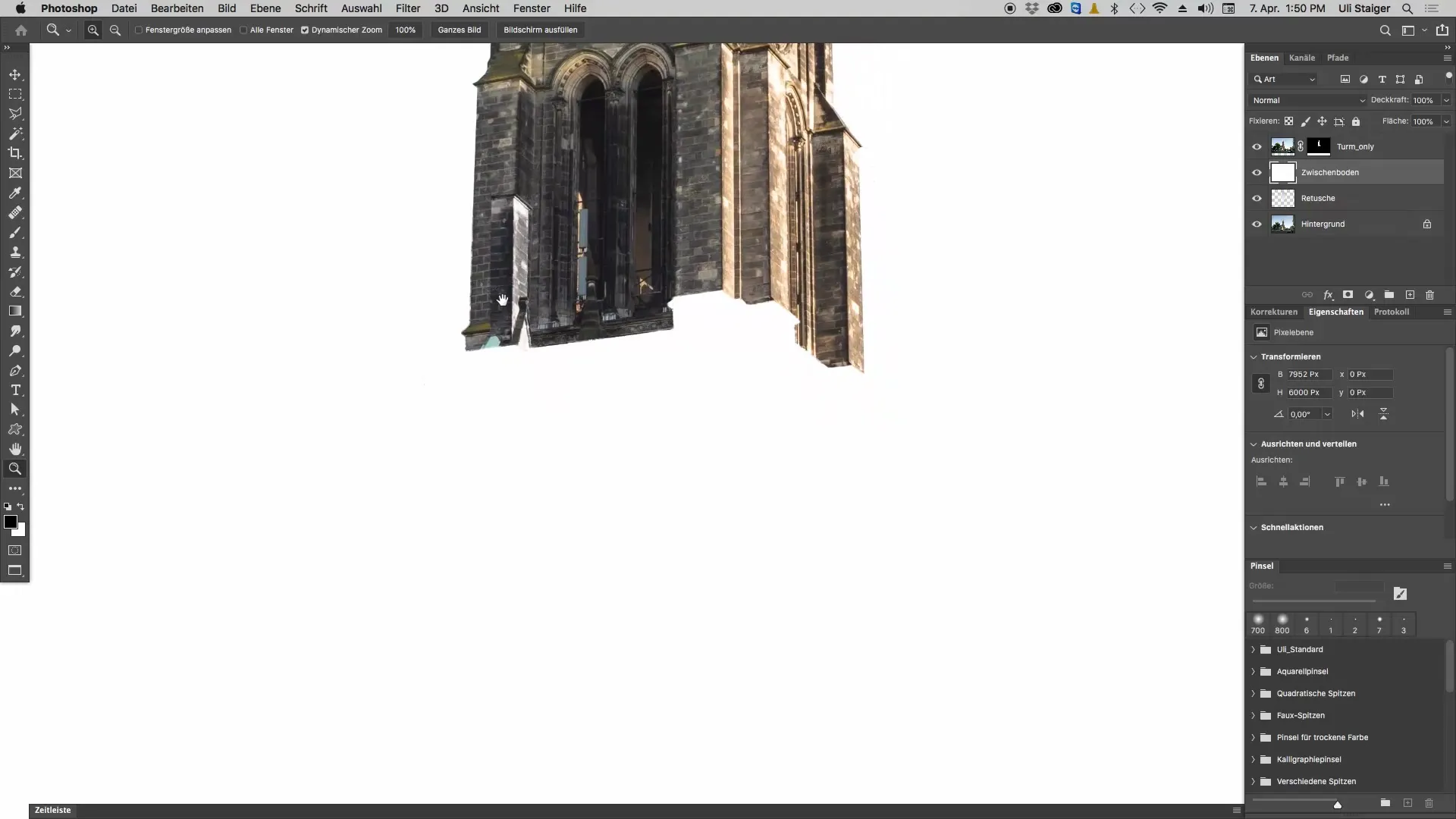
Korak 3: Ustvari izrastke za kompleksne strukture
Da tvojemu objektu dodaš več dimenzij, naključno dodaj izrastke. Za to lahko ponovno uporabiš pravokotno orodje, da postaviš različne oblike na naključnih mestih. Ti elementi bodo kasneje izgledali kot kompleksne montažne funkcije.
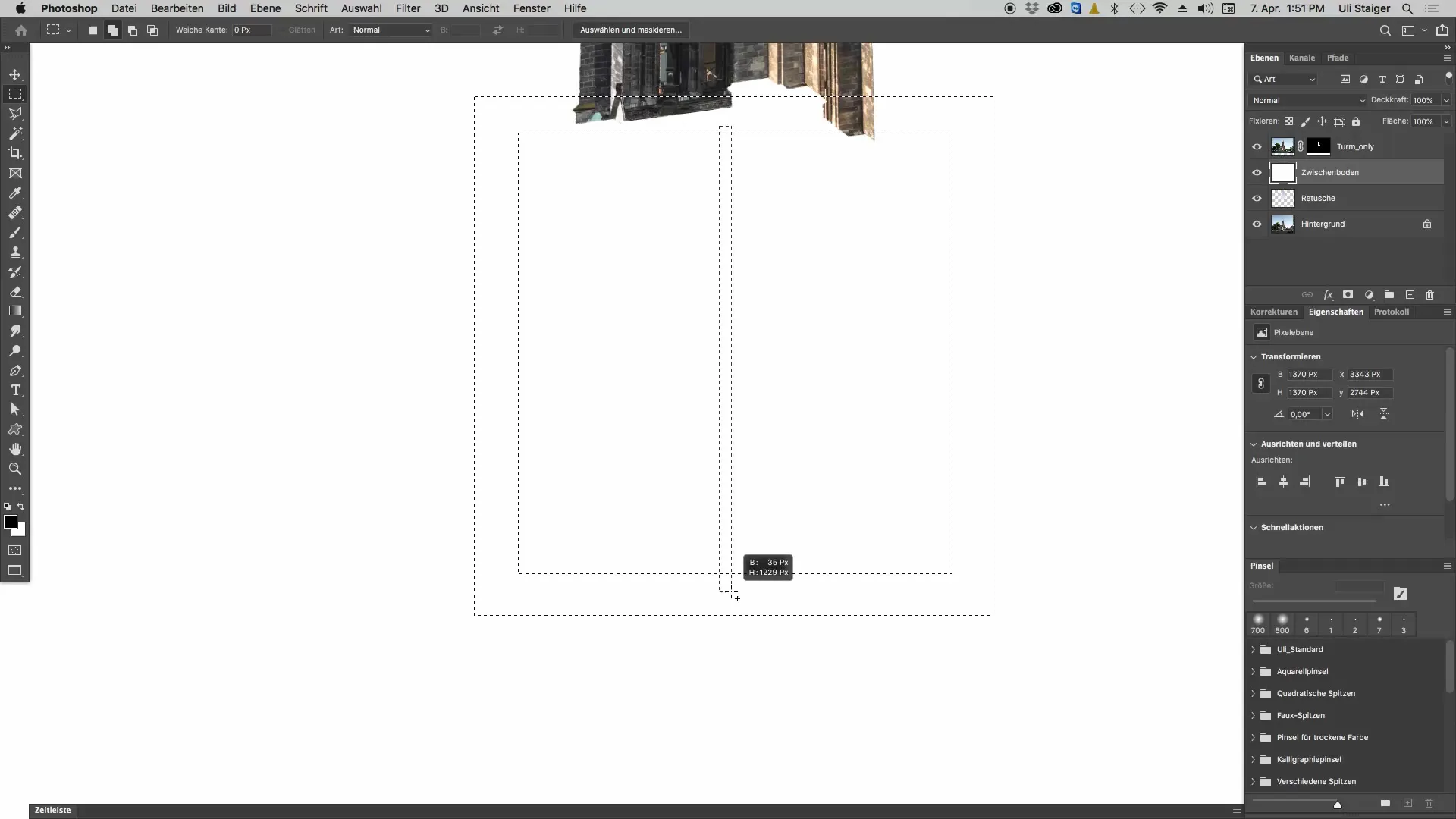
Korak 4: Ustvari 3D ekstrudacijo
Preklopi na „3D“ in klikni na „Nova 3D ekstrudacija iz trenutne izbire“. Photoshop bo zdaj ustvaril 3D objekt iz tvoje izbrane oblike. Glede na kompleksnost izbire to lahko traja trenutek, da Photoshop ustvari objekt.
Korak 5: Prilagajanje gorišča
Da prikažeš svoj 3D objekt v pravi perspektivi, moraš prilagoditi gorišče. Pojdi v 3D pogled in klikni na „Trenutni pogled“. Tam lahko spremeniš gorišče za širši kot gledanja (npr. 14 mm). To bo tvoj objekt v prikazu zmanjšalo in ga naredilo bolj realističnega.
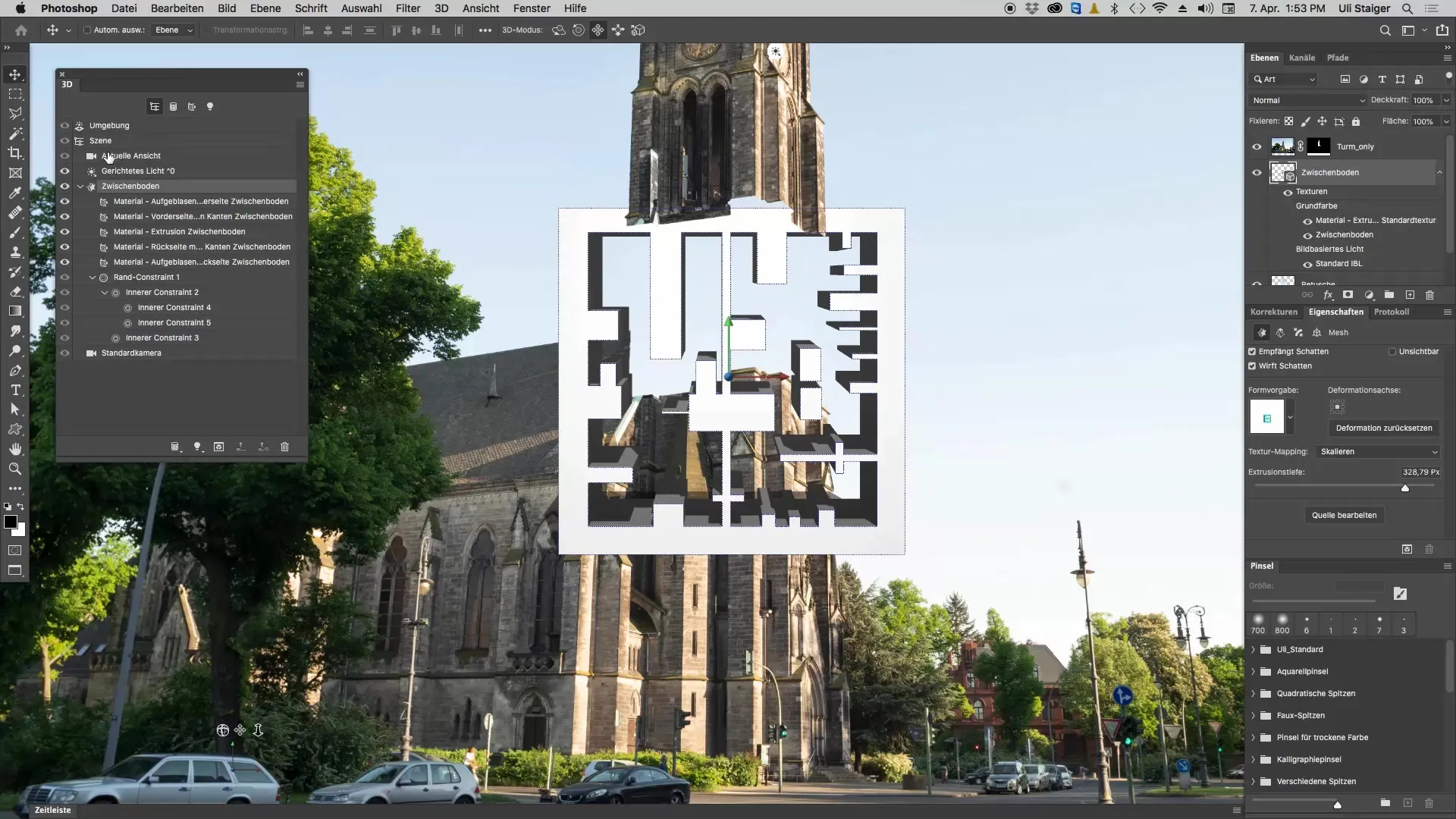
Korak 6: Pozicioniraj 3D objekt v prostoru
Moraš se prepričati, da imaš aktivno orodje za premikanje, ko obdeluješ 3D plast. Klikni in povleci objekt na željeno mesto v prostoru. Uporabi orodja za vrtenje, da objemu daš želeno perspektivo.
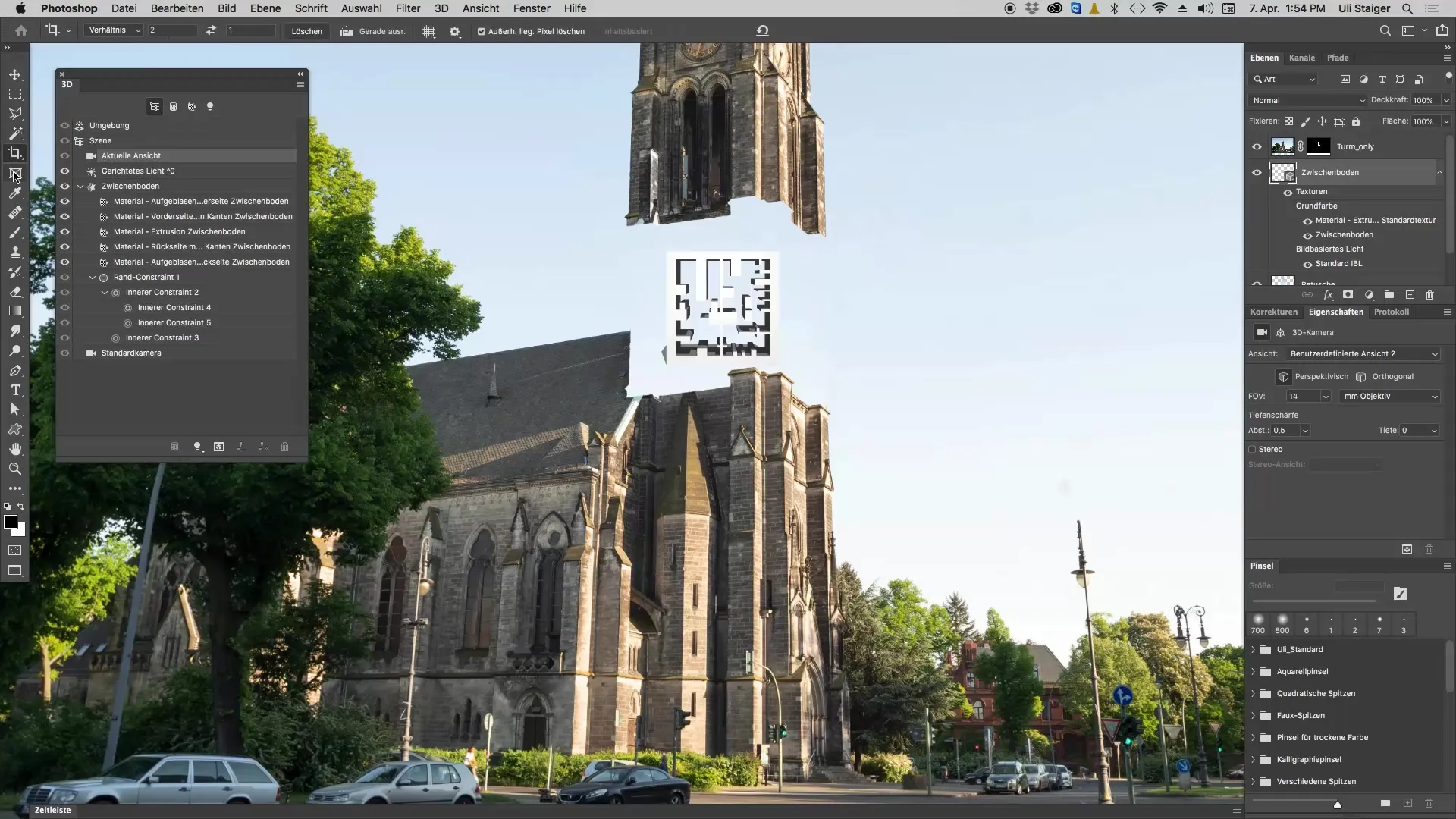
Korak 7: Naredi drobne prilagoditve
Velikost svojega 3D objekta lahko še spremeniš, tako da klikneš na orodja za prilagoditev v plošči lastnosti. Povleci vogale, da prilagodiš velikost, tako da se objekt dobro prilega celotni kompoziciji.
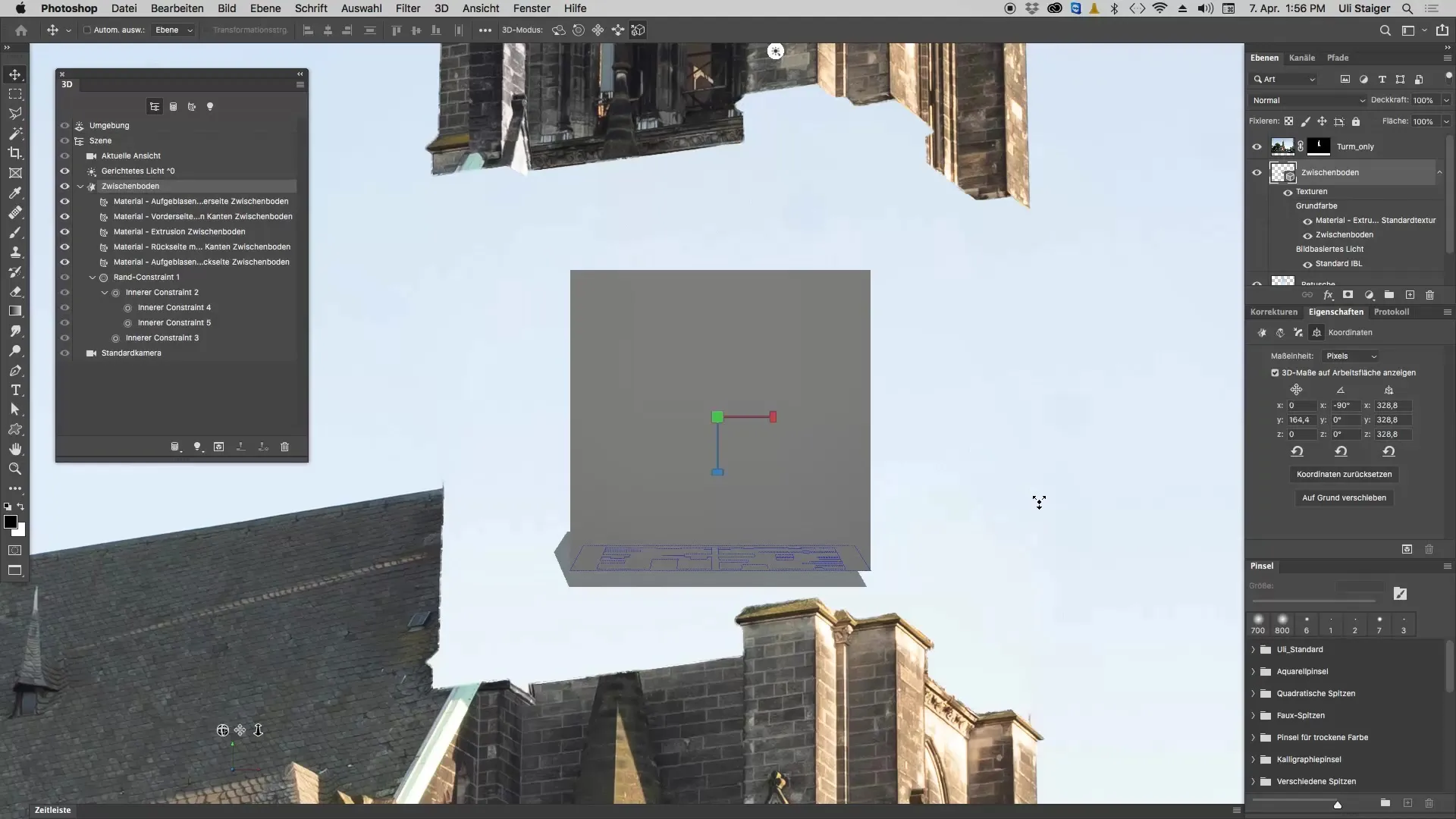
Korak 8: Zadnje prilagoditve pozicije
Ponovno uporabi orodje za premikanje, da objekt v prostoru ponovno pozicioniraš. Eksperimentiraj z različnimi koti in položaji, dokler vse ne izgleda dobro. Pomembno je, da pri vogalih približaš, da imaš več nadzora.
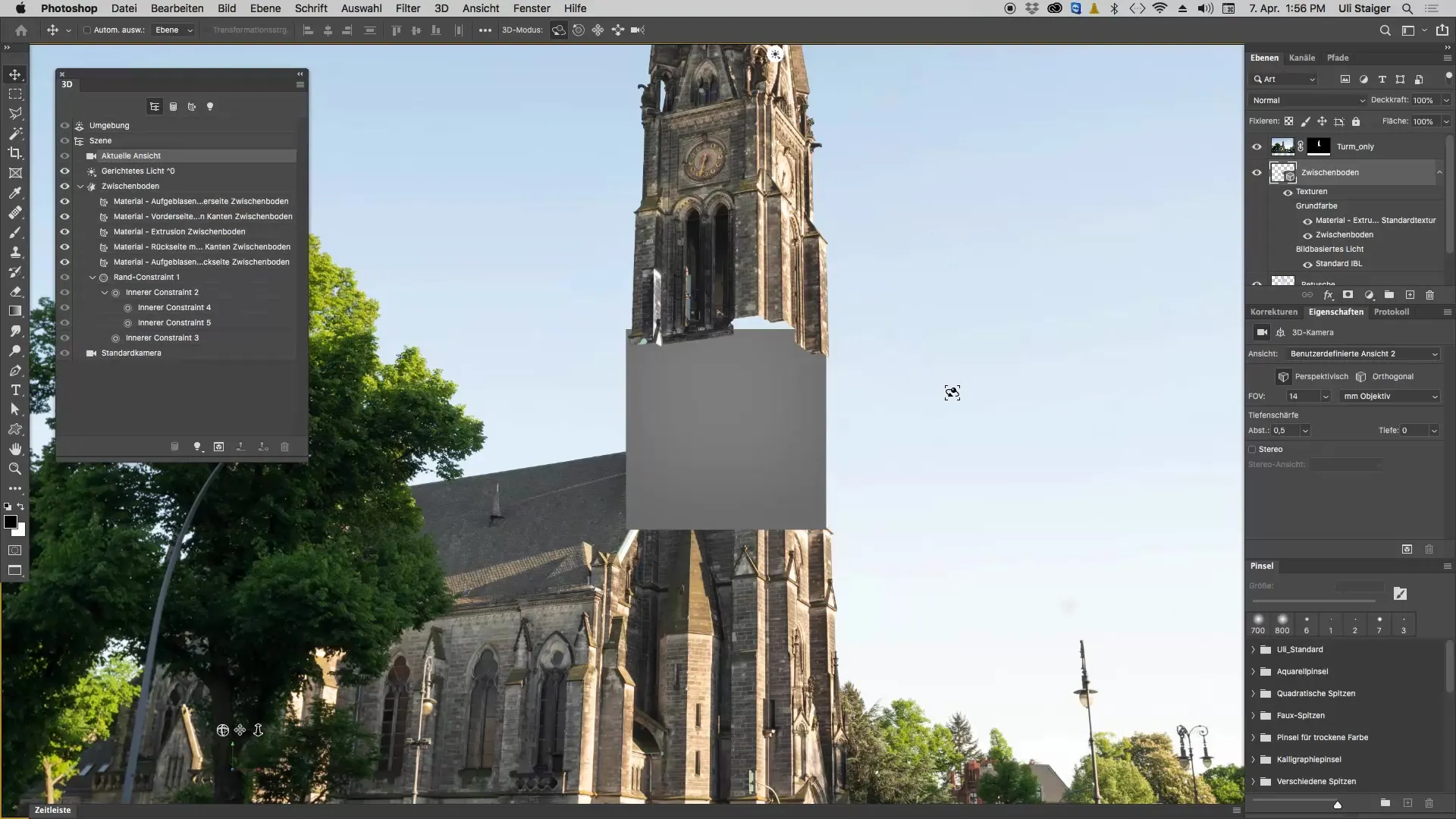
Povzetek - Učinkovito ustvarjanje 3D objektov v Photoshopu
V tem naturalnik si se naučil, kako iz 2D elementov ustvariti kompleksne 3D objekte v Photoshopu. Začel si z risanjem osnovnih oblik, preko ekstrudacije do končnih prilagoditev - vsi ti koraki so ključni za uspešen rezultat. Z temi metodami lahko v svojih umetniških projektih postaneš še bolj ustvarjalen!
Pogosta vprašanja
Katero različico programske opreme potrebujem za 3D funkcijo v Photoshopu?Potrebna je vsaj različica Photoshop CS5 ali novejša, ki podpira 3D funkcije.
Ali lahko 3D objekte v Photoshopu urejam, potem ko jih ustvarim?Da, objekte lahko kadar koli prilagodiš, skaliraš ali ponovno pozicioniraš.
Kako lahko uporabim teksture na svojem 3D modelu?To je mogoče preko 3D plošč v Photoshopu, kjer lahko izbereš materiale in teksture.
Ali potrebujem predznanje v Photoshopu, da lahko sledim temu priročniku?Osnovno razumevanje Photoshopa je lahko koristno, toda ta priročnik jasno in preprosto opisuje korake.


